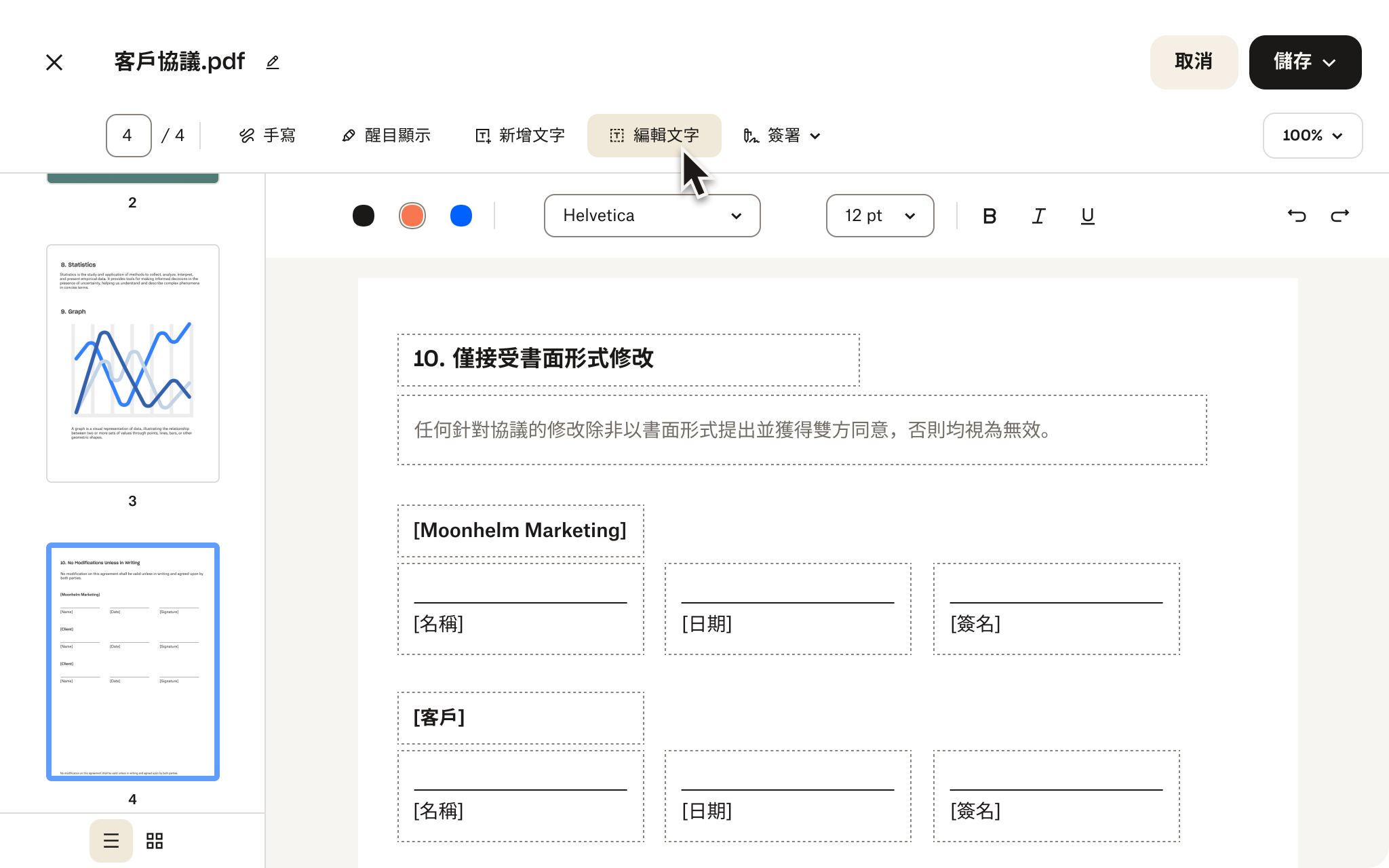安全共享 PDF
協作超簡單
Dropbox 可讓您透過多種方式輕鬆共享 PDF。
只要複製連結,便能迅速授予同事、客戶或好友存取權;共享後,還可隨時透過進階共享權限設定更新使用權限。
需要為 PDF 額外增添防護?設定存取到期日並以密碼保護在 Dropbox 帳戶中儲存的 PDF 檔案,完全掌控檔案安全。
運用 Dropbox 將想法付諸實踐
無論是儲存和共享檔案、簽署和傳送文件,還是擷取畫面和留言,Dropbox 都能幫您一手搞定。
常見問題集
如要合併多個 PDF 的頁面只要按一下上方的 選擇檔案 按鈕並選擇一個您想要合併的 PDF 文件即可。系統會將您帶往免費的PDF 編輯工具按一下插入頁面即可免費將不同的 PDF 檔案合併在一起。
當然可以。只要按照下列步驟,將圖片轉換為 PDF(例如 JPG 或 PNG),然後在 PDF 編輯器中開啟其中一個 PDF 檔,並選擇 [插入頁面] 即可合併多張圖片。
Dropbox 提供處理 PDF 需要的所有工具;您可以:
- 快速合併、分割和旋轉頁面:完全依您的想法編排文件
- 輕鬆新增或刪除頁面:只保留重要內容
- 新增註解、留言和索取簽名:和同事與客戶無縫協作
- 將 PDF 轉換為其他格式:確保最大相容性
- 文件加密:為機密資訊多加一道安全防護
試試我們的免費 PDF 編輯工具。
合併 PDF 可讓您將所有相關資訊保存在一個方便使用的檔案中簡化工作流程。無論是要整合報告、整理文件或建立單一檔案以供共享合併 PDF 都能節省時間並讓管理和存取內容變得更加容易。有了 Dropbox,您只要按幾下就能輕鬆合併儲存在帳戶中的 PDF 檔案,確保文件管理流程更順暢、更有效率。
使用 Dropbox 免費的PDF 編輯工具合併 PDF 不會降低合併過程中的檔案品質。您甚至可以將圖片轉換為 PDF並維持圖片的品質。了解 Dropbox 如何透過安全的 PDF 共享功能協助團隊輕鬆協作。